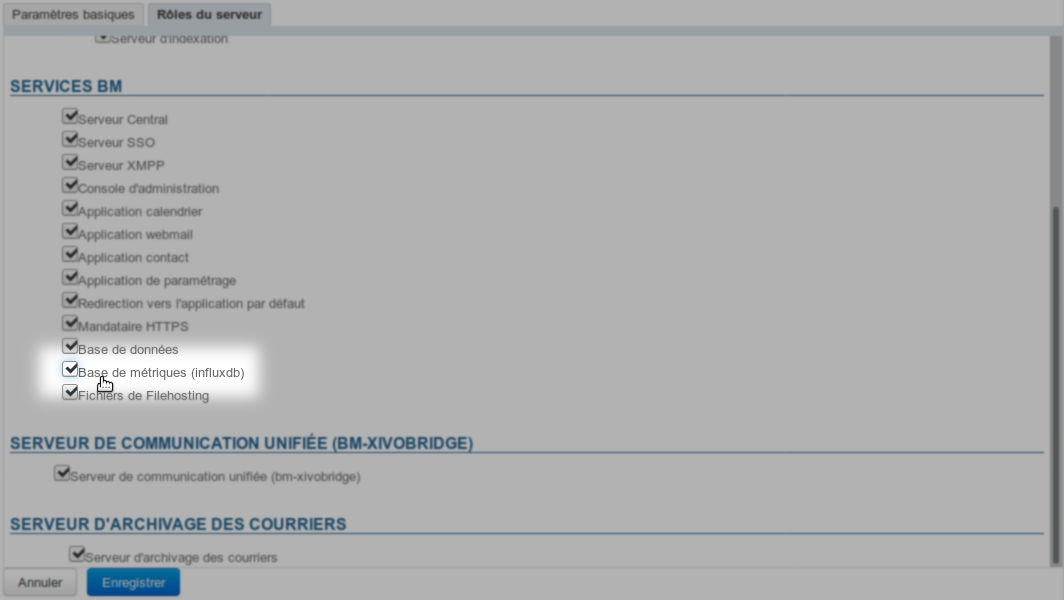Cette page n'est plus actualisée. À partir de BlueMind 4.8, veuillez consulter la nouvelle documentation BlueMind
Installation
Les paquets logiciels sont pré-installés sur le serveur avec l'installation de BlueMind mais nécessitent néanmoins une phase de configuration :
- Se connecter à la console d'administration en tant que superutilisateur admin0 (ou administrateur délégué ayant les droits nécessaires) et se rendre dans Gestion du système > Serveurs de l'application > sélectionner le serveur > onglet Rôles du serveur
- Activer le rôle « Base de métriques (influxdb) » :
- Enregistrer
Installer les derniers paquets nécessaires à l'accès à la console et redémarrer BlueMind :
aptitude install bm-plugin-admin-console-monitoring bm-plugin-node-monitoring bmctl restart
Lancer une génération initiale des alertes et tableaux de bord par défaut de l'application. Pour cela, toujours connecté root à la machine, lancer la commande suivante :
bm-cli tick reconfigure
Recharger le service Nginx :
systemctl reload bm-nginx
NB : cette commande est sans impact sur les utilisateurs, elle peut être exécutée sans risque de coupure
Accéder à l'application
Vous pouvez accéder à l'application en vous connectant à l'url https://<votre bluemind>.tld/tick
L'identifiant et le mot de passe qui vous sont demandés sont ceux de l'assistant d'installation qui vous ont été fournis lors de l'installation de Bluemind et qui sont configurable dans l'administration de BlueMind.
Si vous les avez perdus, vous pouvez consulter la FAQ à ce sujet : J'ai perdu le mot de passe de l'assistant d'installation
L'accès à l'application est simplifié et soumis à un rôle :
- Affecter le rôle "Console de monitoring" aux personnes souhaitées (via la gestion de chaque utilisateur ou via un groupe)
- Les personnes ont dès lors (une reconnexion peut être nécessaire) un lien "Supervision" dans le bandeau leur permettant d'accéder à la console :